この FAQ には、次の手順が含まれています。 発信者 ID を設定する , 呼び出し元 ID の変更 そして 発信者 ID を無効にする Skype Managerのメンバーに対して。
発信者 ID の設定
メンバーの発信者 ID として Skype 番号を設定するには:
-
Skype 番号を発信者 ID として割り当てるメンバーの詳細を表示します。
メンバーの詳細を表示または変更する最も簡単な方法は、 Search メンバー ツールをSkype Managerの右上隅に配置します。 メンバーの名前を入力するだけで、一致するメンバーの一覧が下に表示されます。 探しているメンバーをクリックすると、そのメンバーの詳細が表示されます。
-
左側のメニューで、 機能 を表示するには、 メンバーの機能 ページ。
-
クリック 発信者 ID を設定する をクリックすると、発信者 ID を設定するためのオプションが表示されます。
-
ドロップダウン リストから、メンバーの発信者 ID として割り当てる Skype 番号を選択します。
選択したメンバーに Skype 番号がない場合は、 Skype 番号を購入する 画面の指示に従って新しい Skype 番号を購入します。 Skype 番号は、購入が完了した後、メンバーの発信者 ID として設定されます。
詳細情報 Skype 番号を発信者 ID として使用できる国の一覧について説明します。
-
クリック 設定を保存する .
呼び出し元 ID の変更
メンバーの発信者 ID として使用する Skype 番号を変更するには:
-
を使用します。 Search メンバー ツールを選択して、発信者番号を変更するメンバーを検索して選択Skype Manager。
-
左側のメニューで、 機能 を表示するには、 メンバーの機能 ページ。
-
内の任意の場所をクリックします。 発信者 ID 行をクリックすると、発信者 ID 設定を変更するためのオプションが表示されます。
-
クリック 呼び出し元 ID の変更 .
-
ドロップダウン リストから、メンバーの発信者 ID として割り当てる新しい Skype 番号を選択します。
-
クリック 設定の保存 .
発信者 ID の無効化
メンバーの発信者 ID を無効にするには:
-
を使用します。 Search メンバー ツールを使用して、発信者番号を無効にするメンバーを見つけて選択Skype Manager。
-
左側のメニューで、 機能 を表示するには、 メンバーの機能 ページ。
-
内の任意の場所をクリックします。 発信者 ID 行。
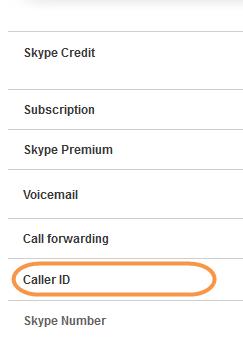
-
クリック 発信者 ID を無効にする .










